La dernière fois que j'ai synchronisé mon mobile avec iTunes, tous mes contacts iPhone ont été supprimés. Ce problème s'est produit deux fois avec moi et ma sauvegarde avait disparu. Mais j'ai toujours mes contacts sur mon ancien iPhone et maintenant j'aimerais savoir comment transférer les contacts de mon ancien iPhone vers le nouvel iPhone.
Ce problème a été rencontré par de nombreux utilisateurs d'iPhone et ils souhaitent récupérer leurs contacts sur leur iPhone depuis différents endroits. Pour résoudre ce problème aujourd'hui, nous allons vous montrer les 3 meilleures façons de transférer des contacts d'un iPhone vers un iPhone facilement et rapidement grâce à ce guide. Vous pouvez facilement transférer des contacts d'un iPhone vers un autre iPhone après avoir parcouru ce guide.
- Partie 1. Un Clic pour Transférer les Contacts de l'iPhone vers l'iPhone
- Partie 2. Transférer des Contacts d'un iPhone vers un Autre iPhone avec iCloud
- Partie 3. Transférer les Contacts d'un iPhone vers un Nouvel iPhone avec iTunes
- Partie 4. Conseils sur les Contacts d'iPhone à iPhone
Partie 1. Un Clic pour Transférer les Contacts de l'iPhone vers l'iPhone
Pour transférer des contacts de l'iPhone vers l'iPhone ou de l'ancien iPhone vers le nouvel iPhone, vous avez besoin d'un logiciel de transfert professionnel iPhone vers iPhone qui peut facilement et rapidement transférer des contacts sans iCloud et sans perdre un seul contact. MobileTrans - Transfert de Téléphone est l'un des meilleurs moyens de transférer des contacts d'un iPhone vers un iPhone ou de restaurer des contacts à partir d'une sauvegarde. Ce logiciel possède d'excellentes fonctionnalités que vous pouvez découvrir ci-dessous une par une.
Caractéristiques:
Comment transférer des contacts d'un iPhone vers un iPhone avec MobileTrans - Transfert de Téléphone
MobileTrans - Transfert de Téléphone
Transférer des Contacts d'Android vers iPhone en 1 Clic!
- Transfère facilement des photos, vidéos, calendrier, contacts, messages et musique d'Android vers iPhone/iPad.
- Sauvegarde et restaure les données de votre appareil sur un ordinateur en un seul clic.
- Réalisable en moins de 10 minutes.
- Activer le transfert de HTC, Samsung, Nokia, Motorola, iPhone et plus vers iPhone 11/Xs/Xr/X/8/7/6S/6 (Plus) /SE/5S/5C/5/4S/4/3GS qui fonctionne avec iOS 13/12/11/10/9/8/7/6/5.
- Fonctionne parfaitement avec Apple, Samsung, HTC, LG, Sony, Google, HUAWEI, Motorola, ZTE, Nokia et autres smartphones et tablettes.
- Entièrement compatible avec les principaux fournisseurs comme AT&T, Verizon, Sprint et T-Mobile.
- Entièrement compatible avec Windows 10 ou Mac 10.15
- Entièrement compatible avec iOS 13 et Android 9.0
Étape 1.Lancez le programme sur l'ordinateur et choisissez l'option Transfert de Téléphone dans l'interface.

Étape 2.Maintenant, connectez les deux iPhone à l'ordinateur à l'aide de câbles USB. Après les avoir connectés, vous pouvez utiliser le bouton Inverser pour choisir la source et la destination de l'iPhone. Maintenant, il détectera et affichera tous les fichiers disponibles de votre nouvel et ancien iPhone.

Étape 3.Maintenant, cochez l'option Contacts et cliquez sur le bouton «Démarrer». MobileTrans commencera automatiquement à transférer les contacts de l'iPhone vers l'iPhone. Ce processus sera terminé après un moment. Veuillez ne pas déconnecter les deux appareils tant que le processus n'est pas terminé.

Partie 2. Transférer des Contacts d'un iPhone vers un Autre iPhone avec iCloud
Apple propose aux utilisateurs de sauvegarder les données de leur iPhone en ligne à l'aide des services iCloud. Ce service propose aux utilisateurs de synchroniser automatiquement leurs contacts ou certains autres types de données pris en charge vers le cloud à l'aide de données mobiles ou du Wi-Fi sans utiliser d'ordinateur. Les utilisateurs peuvent transférer les contacts de l'ancien iPhone vers le nouvel iPhone à l'aide du service Apple iCloud sans utiliser d'ordinateur. Suivez les étapes pour transférer les contacts de l'iPhone vers l'iPhone.
Étape 1.First, tap on iPhone Setting and you will find iCloud option.
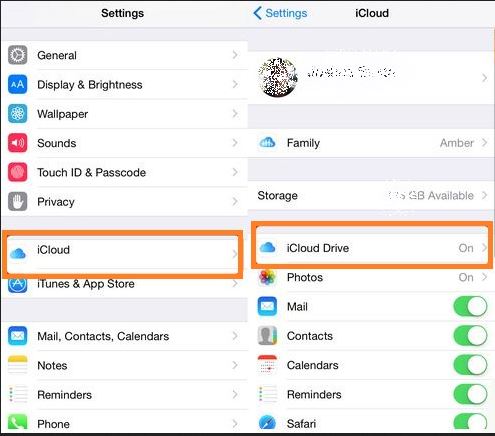
Étape 2.Tout d'abord, appuyez sur Paramètres iPhone et vous trouverez l'option iCloud. A ce stade vous verrez l'option Contacts, activez la. Après l'avoir activé, tous vos contacts seront téléchargés sur le serveur iCloud.
Étape 3.Une fois que tous vos contacts sont téléchargés sur le serveur iCloud, accédez à votre autre iPhone et cliquez sur
Paramètres > iCloud > Contacts. Activez les contacts maintenant. Vos anciens contacts iPhone seront automatiquement synchronisés avec le nouvel iPhone.
Remarque: Si vous ne vous êtes pas connecté à votre compte iCloud auparavant, démarrez le processus, veuillez vous connecter à l'aide de votre identifiant Apple et de votre mot de passe. Cette méthode ne vous permettra pas de transférer les contacts sélectionnés. Si vous souhaitez transférer les contacts sélectionnés, vous pouvez accéder à la première partie du guide.
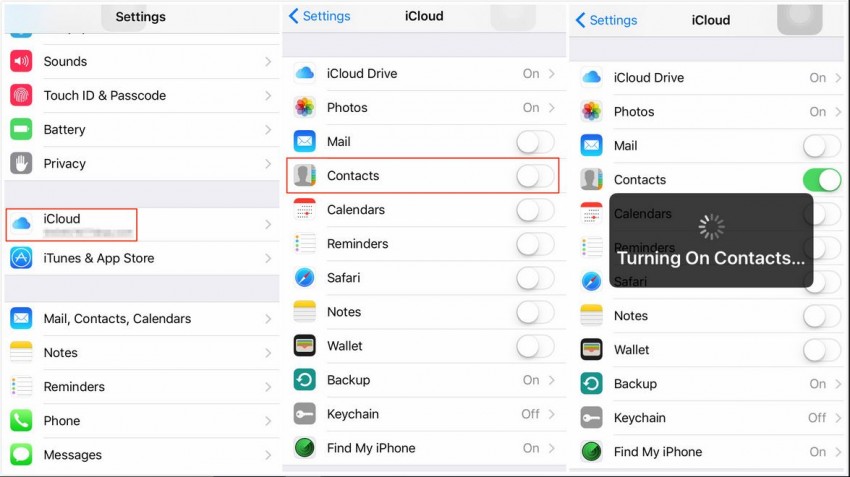
Partie 3. Transférer les Contacts d'un iPhone vers un Nouvel iPhone avec iTunes
Si vous craignez de sauvegarder vos anciens contacts iPhone sur votre nouvel iPhone, vous pouvez également le faire en utilisant iTunes. iTunes vous permet de transférer vos anciens contacts iPhone vers le nouvel iPhone après les avoir sauvegardés sur votre ordinateur, ce qui est le moyen officiel d'Apple de transférer les contacts de l'ancien iPhone vers le nouvel iPhone. Avant de commencer le processus, assurez-vous qu'iTunes soit installé sur votre ordinateur et que vous utilisez la dernière version d'iTunes. Une fois que vous êtes prêt, veuillez suivre les étapes ci-dessous.
Étape 1.Lancez iTunes et connectez votre ancien iPhone à un ordinateur. Après avoir connecté l'iPhone, vous pouvez le voir sur le côté gauche de l'interface iTunes.

Étape 2.Une fois que votre iPhone connecté avec succès, cliquez sur l'onglet Résumé et vous trouverez le bouton Sauvegarder dans l'onglet Résumé.
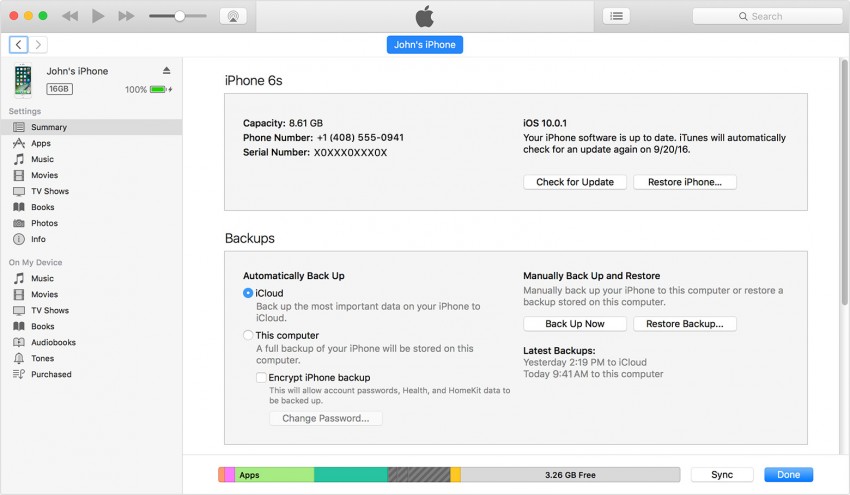
Étape 3.Assurez-vous maintenant que votre processus de sauvegarde soit finalisé avec succès. Allez dans Préférences > Appareils. Ici, vous verrez la date et l'heure auxquelles vous avez créé la sauvegarde avec le nom de l'appareil. Si votre ancien nom de périphérique est là, cela signifie que votre sauvegarde a été créée avec succès.
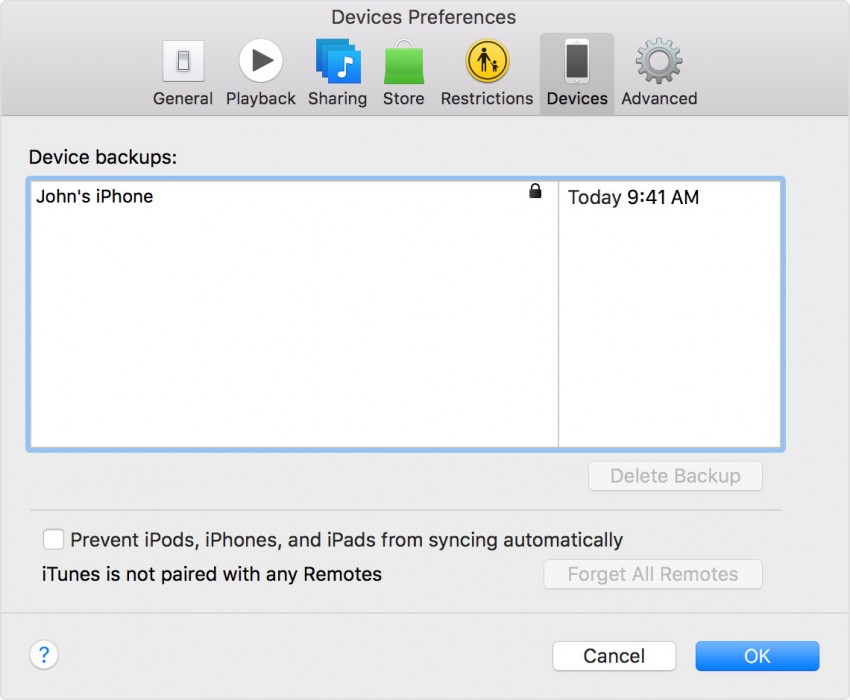
Étape 4.Allumez maintenant votre nouvel iPhone et connectez-le à iTunes. Si vous avez déjà des données sur votre appareil, vous devez d'abord les restaurer.

Étape 5.Après avoir restauré vos anciennes données, éteignez le mobile et rallumez-le en appuyant sur le bouton de démarrage et suivez les instructions à l'écran jusqu'à ce que vous voyiez l'option «Applications & Données». Maintenant, cliquez sur "Restaurer à partir de la Sauvegarde iTunes", puis sur Suivant. Connectez votre nouvel iPhone au même ordinateur que celui que vous avez utilisé pour sauvegarder les anciennes données iPhone.
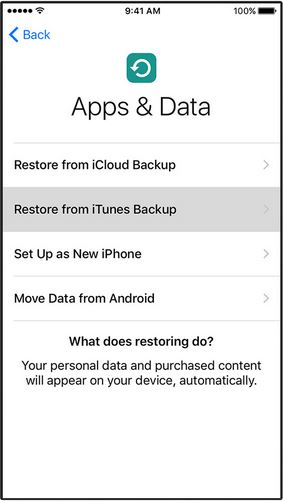
Étape 5.Sélectionnez maintenant votre appareil et cliquez sur le bouton «Restaurer la Sauvegarde» dans l'onglet résumé. Sélectionnez la sauvegarde que vous avez effectuée précédemment et cliquez sur le bouton «Ok». A partir de là, il restaurera les contacts sur votre nouvel iPhone.
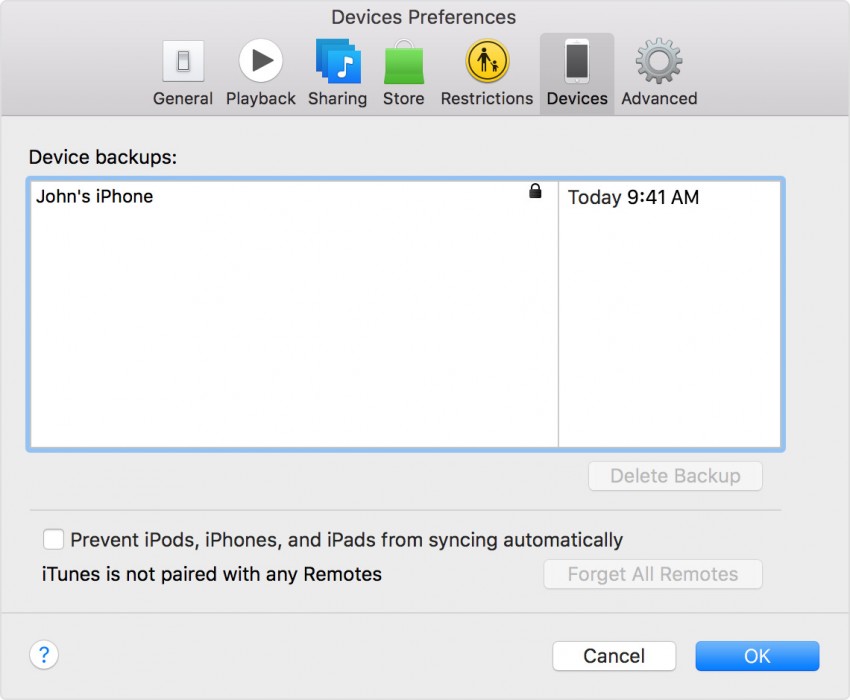
Partie 4. Conseils sur les Contacts d'iPhone à iPhone
Astuce #1. Utilisez la dernière version d'iTunes
Lorsque vous utilisez iTunes pour transférer des contacts de l'ancien iPhone vers le nouvel iPhone, vous devez garder à l'esprit que vous devez utilisez la dernière version d'iTunes car Apple met régulièrement à jour son logiciel iTunes.
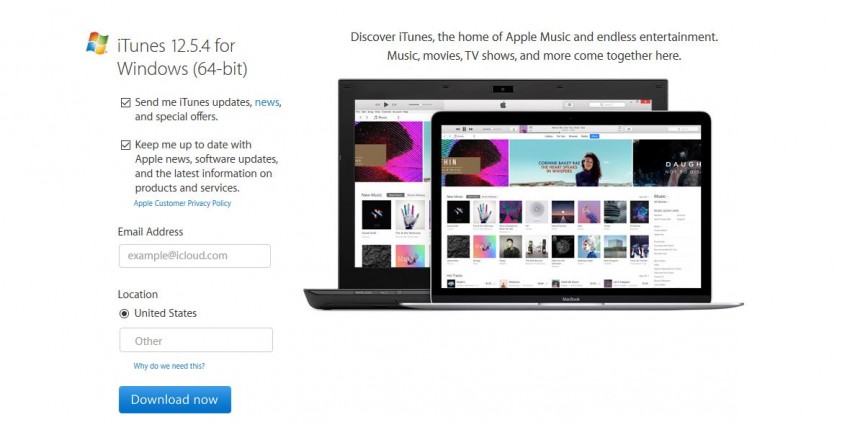
Astuce #2. Restez connecté avec le Wi-Fi
Lorsque vous utilisez iCloud pour transférer des contacts d'iPhone vers iPhone, vous devez toujours rester connecté au réseau Wi-Fi.
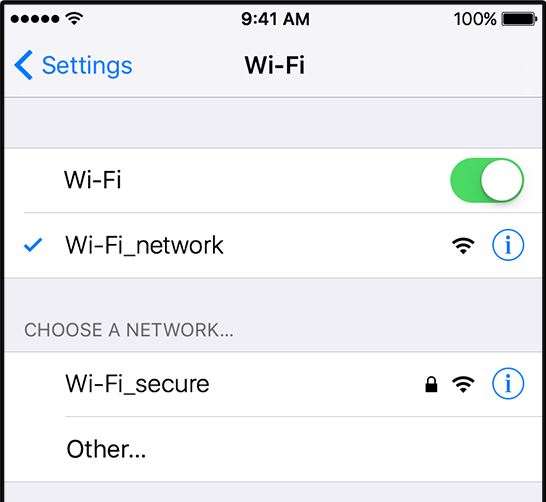
Astuce #3. Meilleur Transfert de Téléphone vers Téléphone
MobileTrans est le meilleur moyen de transférer des contacts, des photos, de la musique et des vidéos d'un téléphone à un autre, quel que soit le modèle de votre téléphone. Un seul clic pour réaliser le transfert.




